利用 Chrome 的 Heap Snapshot 功能分析一个时间段内的内存占用率

在下图测试代码第 13 行和第 16 行设断点. 以调试方式运行,首先断点在第 13 行处触发:
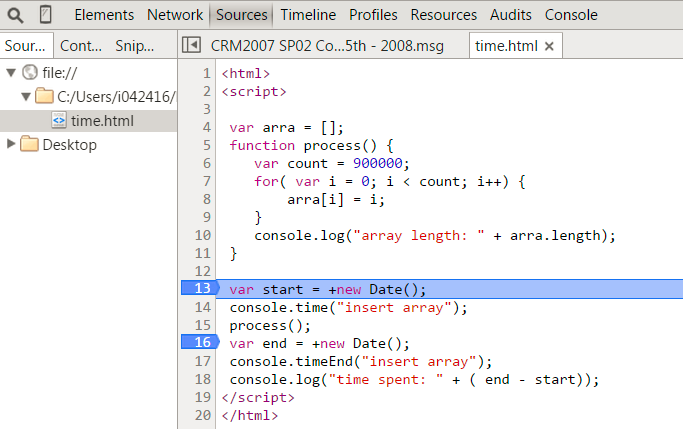
打开 Chrome 开发者工具,点击 Profiles tab, 再点击按钮"Take Snapshot":
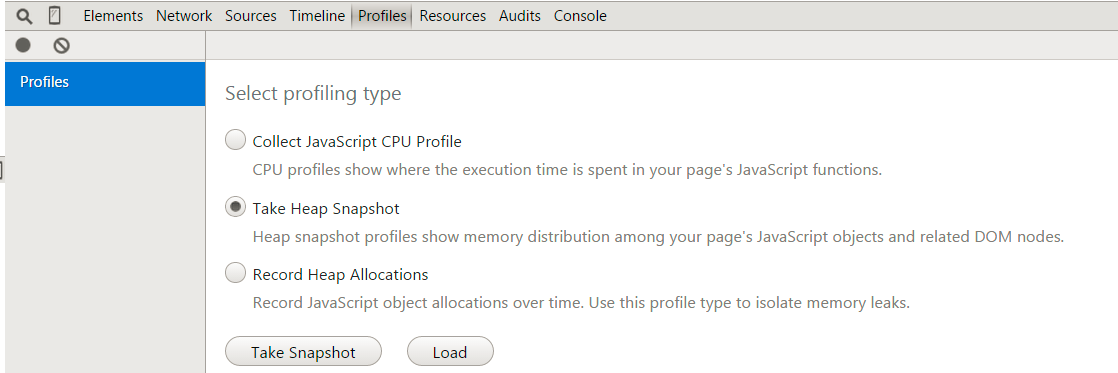
生成一个 Snapshot, ID 为 3:
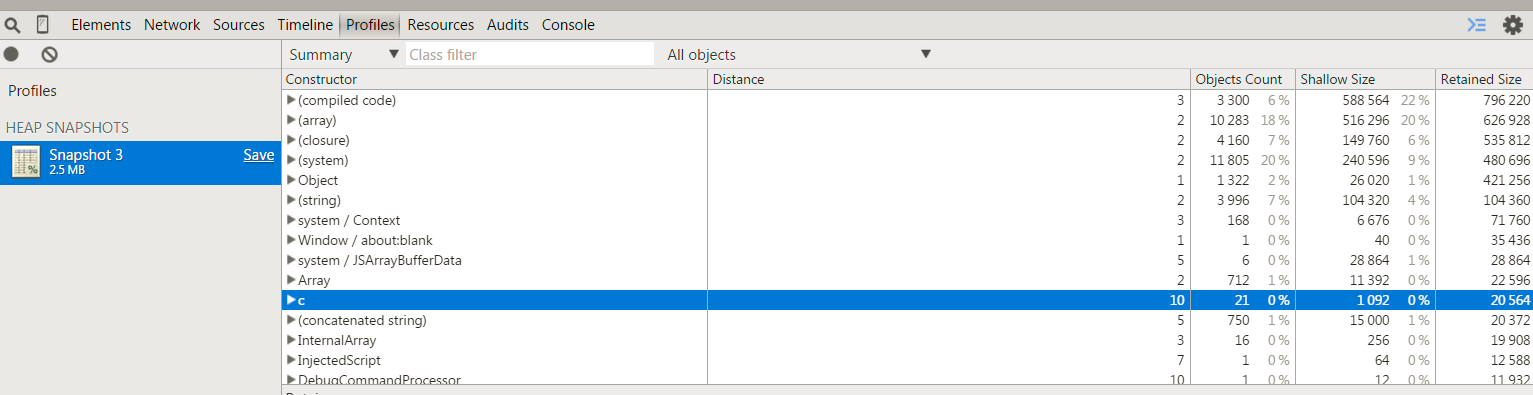
继续以调试 mode 执行代码到第 16 行,点击按钮"Take heap snapshot"以生成第二个 snapshot。从下拉菜单里选择"Objects allocated between Snapshot 3 and Snapshot 4":
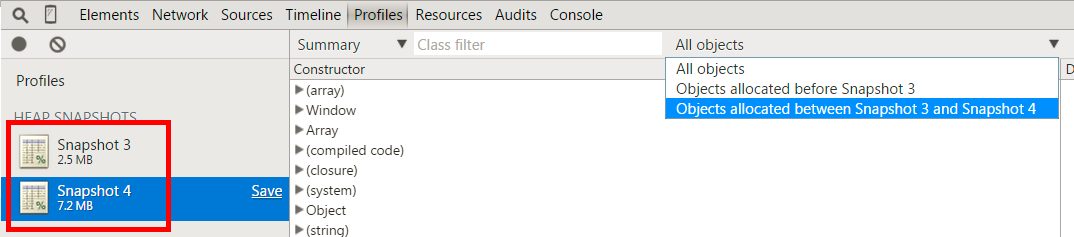
在下图 Summary 里用变量名"arra"做 filter,即可找出在 snapshot3 和 snapshot4 之间内存占用最高的变量 arra:
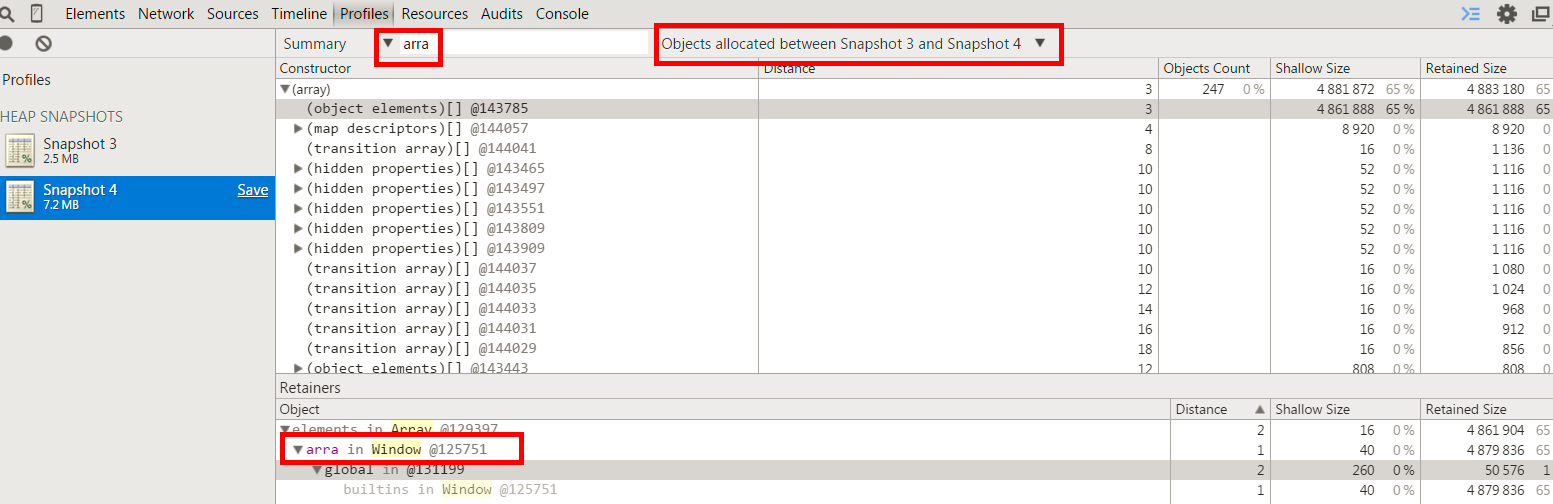
将鼠标停留在 arra 上即可查看这个变量包含的内容:
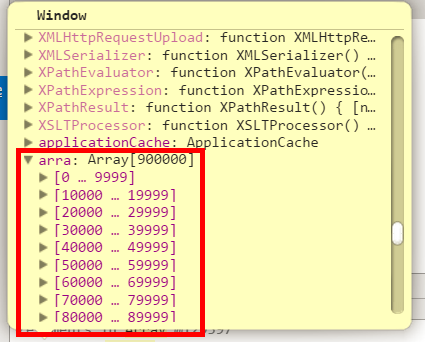
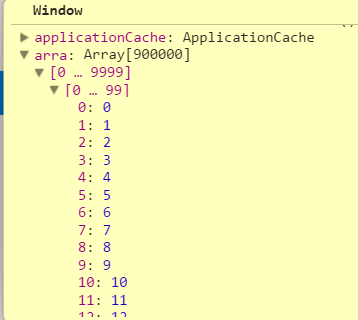
要获取更多 Jerry 的原创技术文章,请关注公众号"汪子熙":
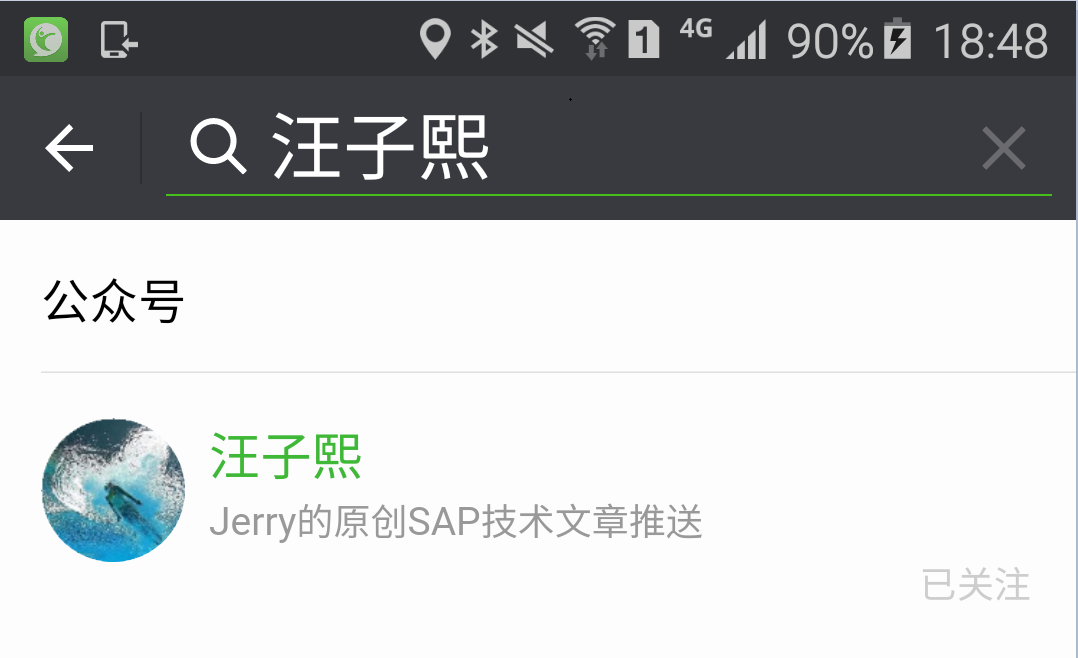
版权声明: 本文为 InfoQ 作者【Jerry Wang】的原创文章。
原文链接:【http://xie.infoq.cn/article/fa2c084d73eef00408734645f】。
本文遵守【CC-BY 4.0】协议,转载请保留原文出处及本版权声明。












评论